 |
Создание и редактирование досок
|
|
|
|
Создание досок
Для создания досок воспользуйтесь командой Дом / Доска / Создать. Доску можно создавать двумя способами:
- по двум точкам, задающим ее начало и конец;
- по трем точкам: первые две точки задают начало и конец доски, а третья - определяет плоскость доски.
По умолчанию включен режим построения доски 2 точки. На запрос системы укажите две точки, тем самым, задав отрезок, который в дальнейшем будем называть опорным. Его начало совпадает с началом доски и изображается на экране желтым крестиком. Затем выберите команду контекстного меню (правый нижний угол экрана) Закончить. По умолчанию доска будет построена в плоскости, перпендикулярной плоскости текущего окна; по ширине – слева от начала доски; по толщине – вниз от начала доски. Длина доски будет равна длине опорного отрезка.
Для создания доски по трем точкам выберите элемент контекстного меню (правый нижний угол экрана) 3 точки. На запрос системы сначала укажите начало и конец доски, а затем – точку, определяющую плоскость доски. Далее выберите элемент контекстного меню (правый нижний угол экрана) Закончить.
Элементы контекстного меню Сдвиг по толщине и Сдвиг по ширине осуществляют параллельный сдвиг доски относительно ее начала на половину ширины и толщины соответственно.
Элемент Поворот поворачивает доску вокруг опорного отрезка на 90 градусов.
Строчка Параметры вызывает карточку Установка параметров доски, в которой вы можете задать параметры будущей доски.

В поле Материал можно выбрать один из материалов, заданных в справочнике текущего производителя. В нашем проекте для досок пола выберем материал Сосна – Обрезная – 50×200.
|
|
|
Длина – поле информационное, указывающее длину доски.
Параметры групп Ориентация по ширине задают правила расположения доски по ширине:
§ Влево – сдвиг влево относительно опорного отрезка на половину ширины доски;
§ По центру – опорный отрезок проходит через середину ширины доски, вдоль ее длины;
§ Вправо – сдвиг вправо относительно опорного отрезка на половину ширины доски.
Аналогично параметры группы Ориентация по толщине задают правила расположения доски по толщине.
Параметры Отпил слева и Отпил справа задают величину отпила по всей длине доски. Параметр Поворот задает величину поворота доски вокруг ее опорного отрезка.
Для того, чтобы задать тип подрезки начала или конца доски, воспользуйтесь кнопками Тип подрезки начала или, соответственно, Тип подрезки конца. Появится диалоговая карточка:
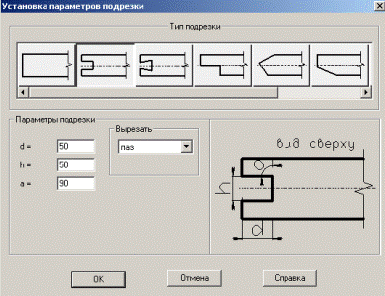
В поле Тип обрезки выберите из выпадающего списка нужный вам тип подрезки доски.
При помощи команды Дом / Доска / Установить вы можете создать доску, привязавшись к какому-либо отрезку. Отрезком может быть ребро бревна, элемент контура ската, произвольный отрезок и т.д. После запуска команды нажмите в контекстном меню строчку Параметры и внесите изменения, в случае необходимости, в появившуюся на экране карточку. Далее выберите в контекстном меню способ установки: Вверх или Вниз.
Затем укажите отрезок, на котором хотите установить доску. Доска будет построена вертикально вверх (вниз) от отрезка, ее опорный отрезок будет совпадать с отрезком, выбранным для установки. Для завершения работы команды нажмите кнопку Esc.
Для покрытия досками какой-либо плоской области воспользуйтесь командой Дом / Доска / Заполнить. Это удобно при построении, например, пола.
Сначала при помощи команд меню К3 создайте контуры, ограничивающие область. Создав контуры, выберите команду Дом / Доска / Заполнить. На запрос системы укажите сначала внешнюю границу области заполнения, а затем внутреннюю (если в заполняемой области есть отверстие, если нет – просто нажать Enter) и нажмите строчку Закончить.
|
|
|
Далее в контекстном меню вы можете выбрать:
1. Элемент Параметры и в открывшейся карточке Установка параметров доски задать параметры будущих досок;
2. Способ обрезки досок:
- ОбрезкаПоКонтуру - длина доски и параметры подрезки ее концов определяются геометрией контура;
- ОбрезкаПоПараметрам - длина доски определяется геометрией контура, а параметры подрезки ее концов берутся в карточке Установка параметров доски. Далее с помощью двух точек задайте направление, параллельно которому будут располагаться все доски области. На экране появится доска, проходящая через отрезок-направление. Примечание. При указании точек рекомендуем пользоваться привязками.
Далее вы можете подвинуть доску по ширине или по толщине при помощи элементов контекстного меню, отвечающих за позиционирование доски. Также можно изменить шаг заполнения - расстояние от начала одной доски до начала другой, если вы не согласны с тем, что выставлен в окне для диалога. По умолчанию система предлагает такую величину шага, при котором доски будут строиться, вплотную примыкая друг к другу. Если вам удобнее задать расстояние между досками, выберите в контекстном меню элемент Зазор и в командном окне укажите его значение.
Определив все параметры заполнения, нажмите в контекстном меню элемент Закончить. После этого система вам предложит задать имя группы для созданных досок. Это имя будет отображено в отчетах.
После нажатия кнопки ОК область заполнится следующим образом:
- построятся доски с обеих сторон от первой доски;
- доски обрежутся с учетом внешних и внутренних границ области, типов подрезки начала и конца доски.
В нашем проекте также создадим контуры во всех помещениях и заполним их досками. Для удобства создавайте контуры в отдельных слоях, например Контур 1 этаж, Контур 2 этаж. А также создайте отдельные слои для покрытий пола 1-го и 2-го этажей.
После создания контуров можно отключить все слои, кроме слоя с контурами 1-го этажа и покрытия пола, создать доски пола на первом этаже. Затем оставить включенными слои с контуром 2-го этажа и покрытием пола 2-го этажа и создать пол второго этажа.
|
|
|
Доскам можно присваивать групповые имена. В отчете Таблица досок все доски с одинаковым групповым именем будут выделены в отдельную таблицу.
При построении всем доскам проекта присваивается групповое имя, задаваемое в настройках нового проекта при помощи параметра Групповое имя доски по умолчанию. Если этот параметр не определен, то доски группового имени не имеют.
Изменить или присвоить групповое имя можно при помощи команды Дом / Доска / Определить группу. Для этого запустите команду и укажите нужные доски. Затем нажмите элемент контекстного меню Закончить. Появится карточка

В поле Группа досок задайте имя группе выделенных досок или выберите из списка уже существующих названий. В отчете Таблица досок все доски, принадлежащие, например, группе с именем Пол, будут выделены в отдельную таблицу под названием Пол.
Редактирование досок
Для редактирования досок выберите команду Дом / Доска / Редактировать и укажите доску, которую хотите изменить.
У доски можно:
§ изменить длину. Для этого сначала выберите в контекстном меню элемент Начало или Конец, в зависимости от того, с какого конца хотите укоротить или удлинить доску. Затем - элемент Длина или Изменить:
– элемент Длина - включает режим изменения абсолютной длины доски;
– элемент Изменить - включает режим изменения относительной длины доски;
§ изменить расположение, выбрав из контекстного меню элементы Сдвиг по ширине, Сдвиг по толщине, Поворот;
§ поменять параметры доски, выбрав из контекстного меню строку Параметры.
Доски можно передвигать, копировать, поворачивать с помощью команд меню К3 / Редактировать / Сдвиг и К3 / Редактировать / Поворот.
Для удаления доски выберите команду Дом / Доска / Удалить и укажите доски, которые хотите удалить.
Доски, созданные при помощи команды Дом / Доска / Заполнить, и имеющие групповые имена, можно удалять как по отдельности, так и все сразу. За это отвечают элементы контекстного меню команды Целиком и Частично.
|
|
|
|
|
|


